ToDesk怎么设置3D鼠标默认模式-设置3D鼠标默认模式的方法
作者:小鱼儿日期:2022-08-12
小伙伴们知道ToDesk怎么设置3D鼠标默认模式吗?今天小编就来讲解ToDesk设置3D鼠标默认模式的方法,感兴趣的快跟小编一起来看看吧,希望能够帮助到大家。
第一步:打开ToDesk,点击高级设置。
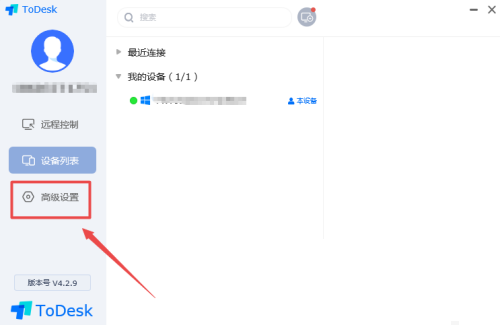
第二步:点击键鼠设置。
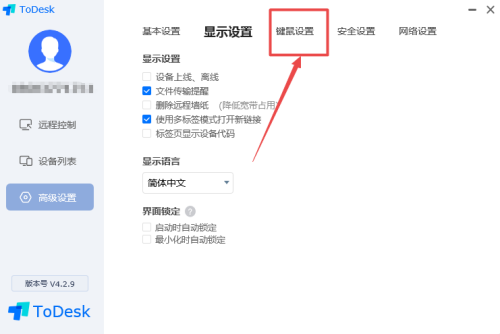
第三步:点击3D鼠标默认模式下方的倒三角符号。
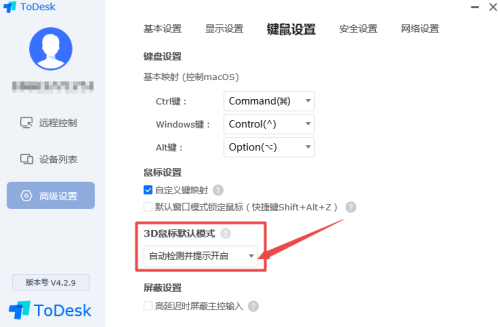
第四步:然后根据个人需要进行选择即可。
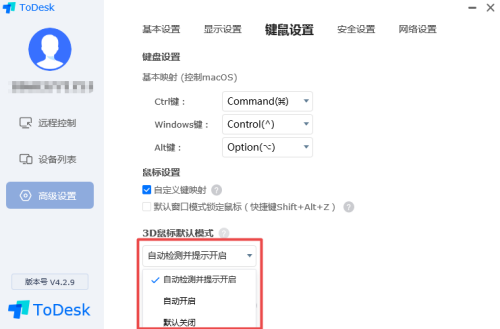
以上就是小编给大家带来的ToDesk怎么设置3D鼠标默认模式的全部内容,希望能够帮助到大家哦。
© 版权声明
THE END





暂无评论内容